笔记本连接显示器,图文详解笔记本怎么连接显示器
- 2018-01-13 06:00:23 分类:常见问题
用惯了大屏台式电脑的朋友,改用笔记本玩游戏,看电影等开始会很不习惯,由于笔记本的屏幕与键盘相比台式机要小上一大截。如果能够连接上一个大的显示屏那才够爽咧,不过笔记本怎么连接显示器呢?为此,小编就来跟大家整理了笔记本连接显示器的方法了。
在现实生活亦或是在网络上,大家一定见过笔记本电脑和液晶显示器连接起来之后所带来的高大上的视觉体验。特别是看视频接电视大屏才爽快。不过一些用户即使知道这个特性,也不知道该怎么去连接显示器,为此,小编就给大家带来了笔记本连接显示器的操作方法了。
笔记本连接显示器
将液晶显示器接上电源。
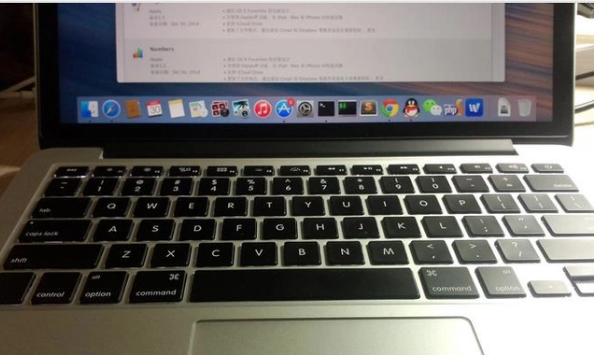
电脑显示器示例1
将显示器数据线与笔记本电脑上的VGA接口相连接。

电脑显示器示例2
将显示器打开,可以用组合快捷键点亮液晶显示器,Fn+F3键。
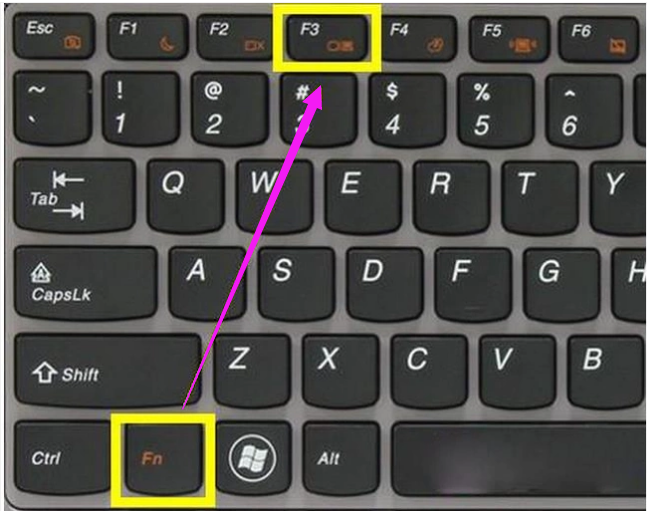
连接显示器示例3
将笔记本屏幕关闭。

显示器示例4
在电脑桌面上点右键选“属性”。
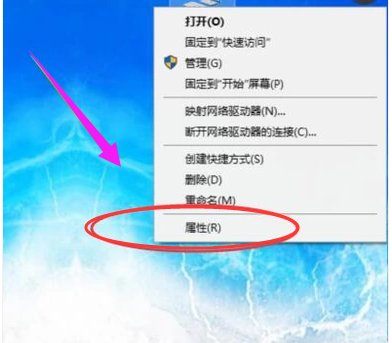
连接显示器示例5
在“属性”界面找到“设置”选项,在“设置”选项卡下面找到“显示”。
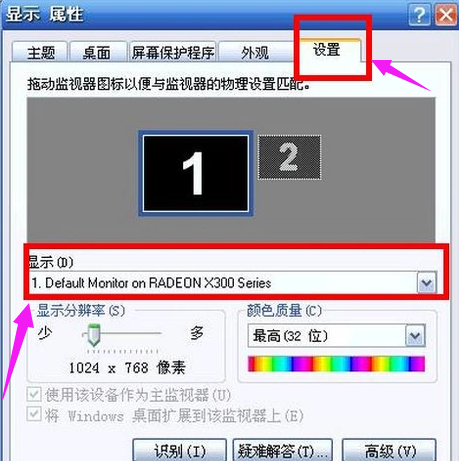
笔记本示例6
选择“显示”的“即插即用显示器”,并将页面上能能勾选的都选中,最后点击“应用”,记住别关闭这个页面。

连接显示器示例7
在同样的页面,选择“显示”的“多个显示器”选项,点击确定。
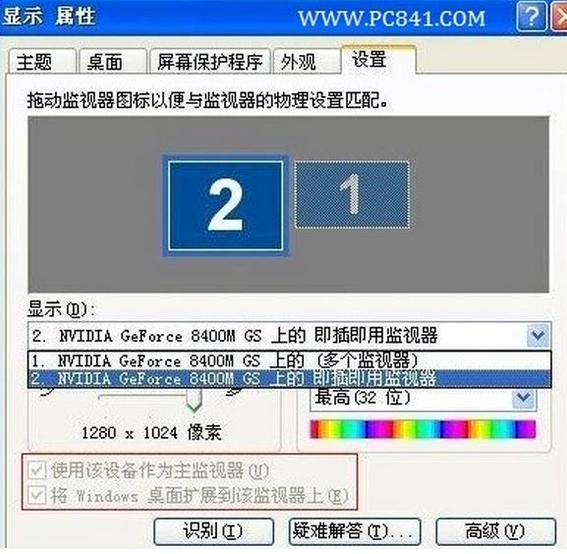
笔记本示例8
以上就是笔记本连接显示器的操作方法了。